Recensione HP Omen Transcend 14: quasi perfetto!

Cerchi un nuovo laptop da gioco portatile? Dai un

Gmail offre un filtro intelligente per controllare tutte le email promozionali non necessarie da un unico menu. Sebbene mantenga la tua casella di posta principale priva di posta indesiderata, il menu Promozioni si riempie in modo significativo nel tempo. Ecco come puoi eliminare tutte le email promozionali in Gmail.

Anche lo spazio di archiviazione di Gmail viene conteggiato rispetto allo spazio di Google Drive . Se esaurisci lo spazio su Drive , puoi eliminare le email non pertinenti su Gmail e recuperare prezioso spazio di archiviazione. Puoi eliminare in massa le email promozionali sul Web Gmail o utilizzare le app mobili per svolgere il lavoro. Mostreremo anche un trucco per eliminare automaticamente le email non necessarie. Senza ulteriori indugi, cominciamo.
Abilita le email promozionali in Gmail
Se hai disabilitato la scheda Promozioni in Gmail, utilizza i passaggi seguenti per abilitare il filtro per il tuo account.
Passaggio 1: apri il sito Web Gmail in un browser Web e accedi con i dettagli del tuo account Google.
Passaggio 2: fai clic sull'ingranaggio Impostazioni nell'angolo in alto a destra.

Passaggio 3: seleziona il pulsante di opzione accanto a Predefinito e chiudi il menu.
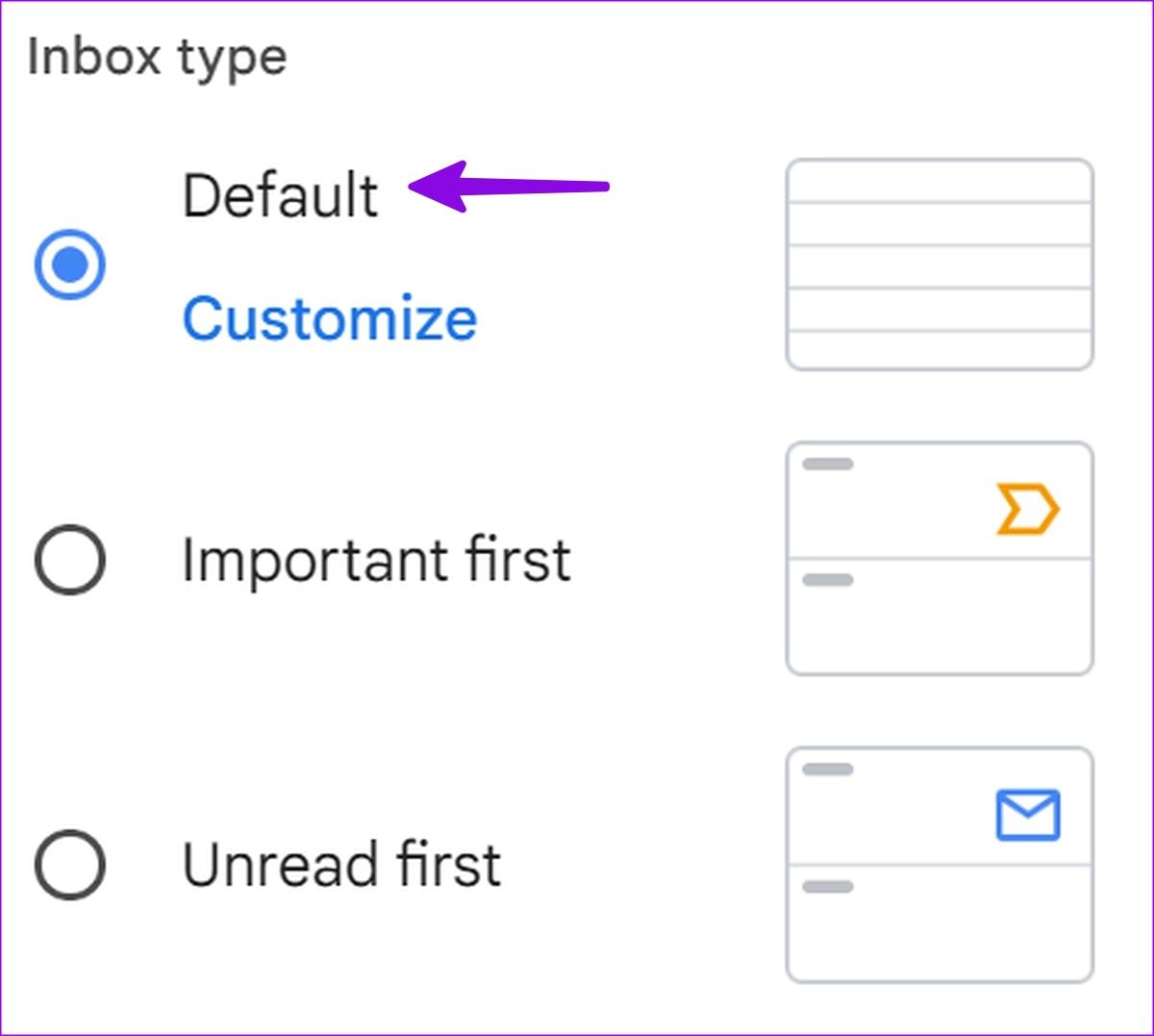
Ora puoi vedere la scheda Promozioni visualizzata nella pagina principale di Gmail. Ora che hai filtrato le email promozionali dal tuo account Gmail, è ora di eliminarle.

Gli utenti mobili possono abilitare le promozioni seguendo i passaggi seguenti.
Passaggio 1: avvia l'app Gmail e tocca il menu hamburger nell'angolo in alto a sinistra.

Passaggio 2: apri Impostazioni e seleziona Personalizzazione della posta in arrivo.

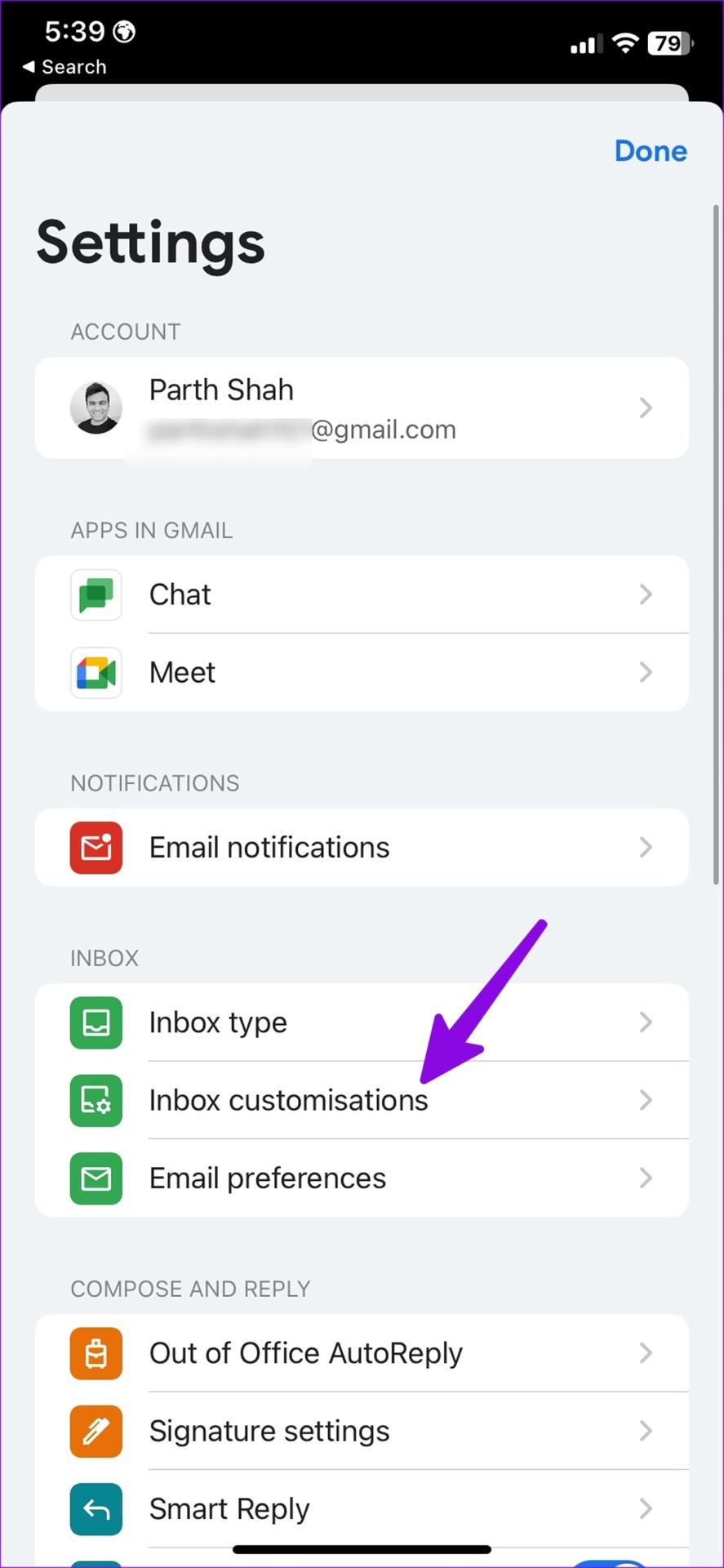
Passaggio 3: seleziona "Categorie della posta in arrivo".
Passaggio 4: attiva l'interruttore accanto a "Promozioni".
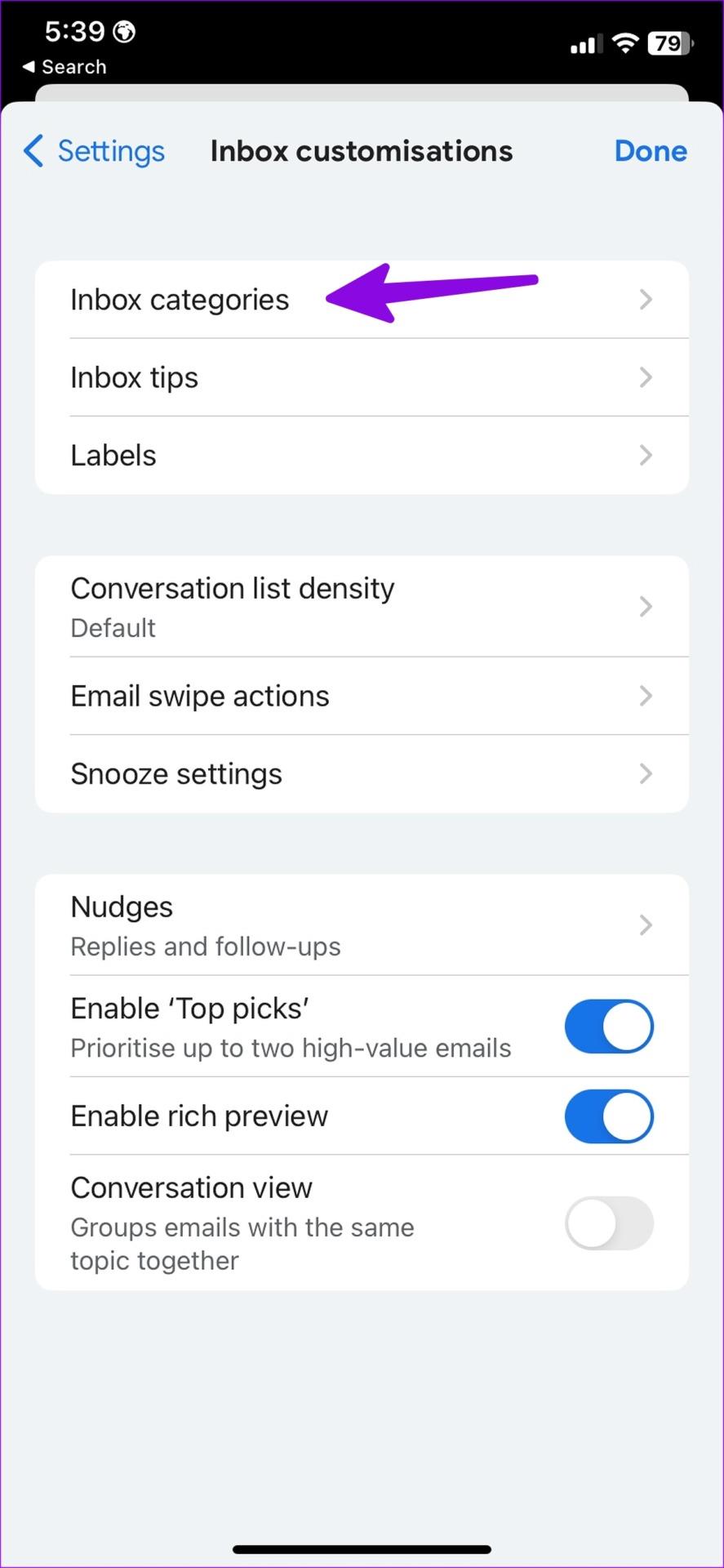
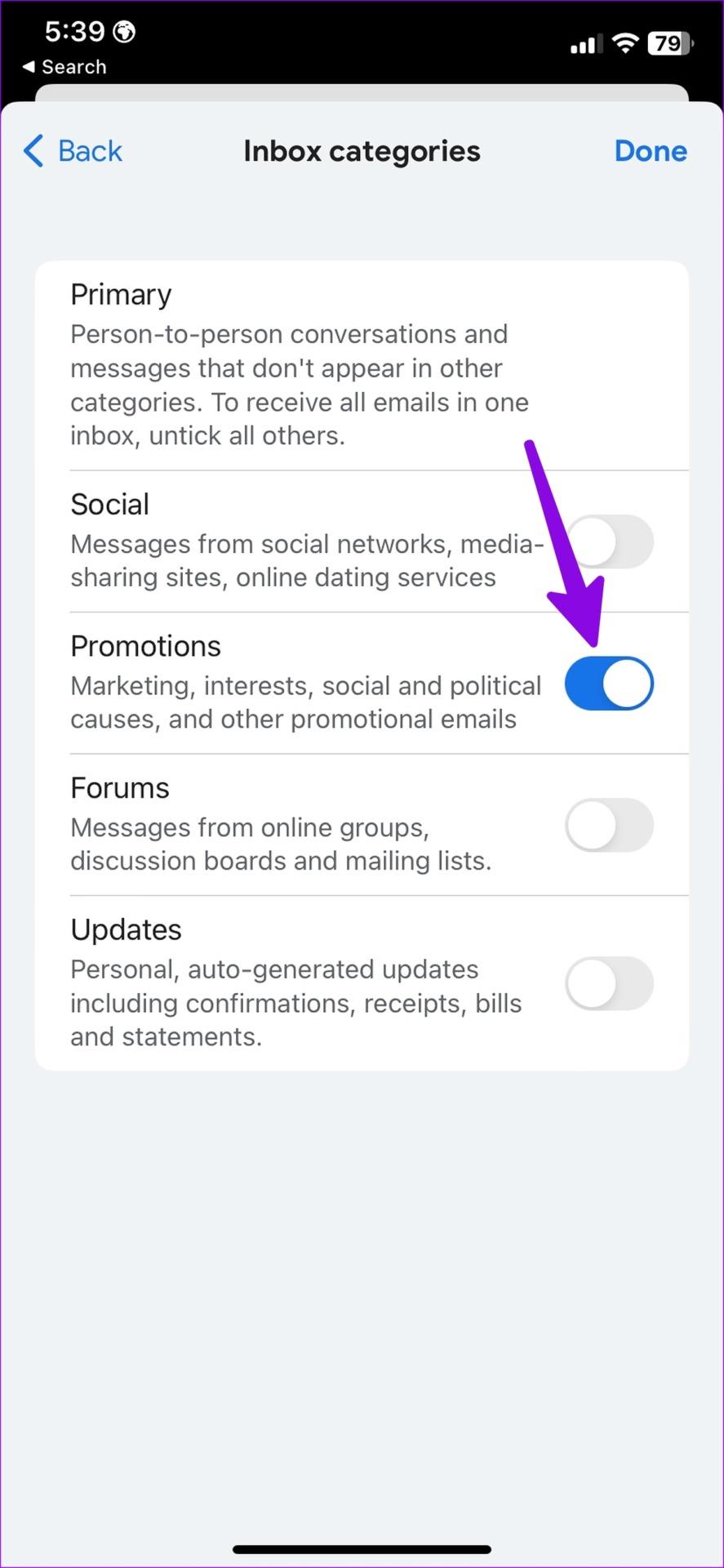
Come eliminare tutte le email promozionali in Gmail
Puoi eliminare tutte le email promozionali seguendo i passaggi seguenti.
Passaggio 1: visita il sito Web di Gmail in un browser e passa alla scheda Promozioni.
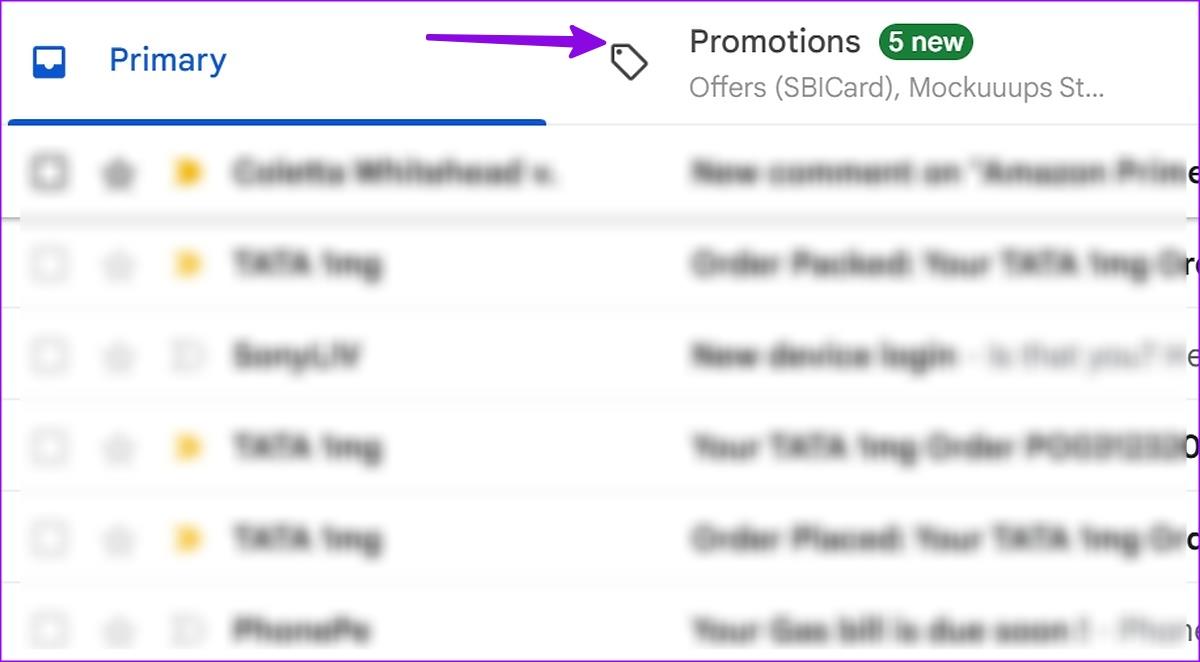
Passaggio 2: fai clic sul segno di spunta in alto.
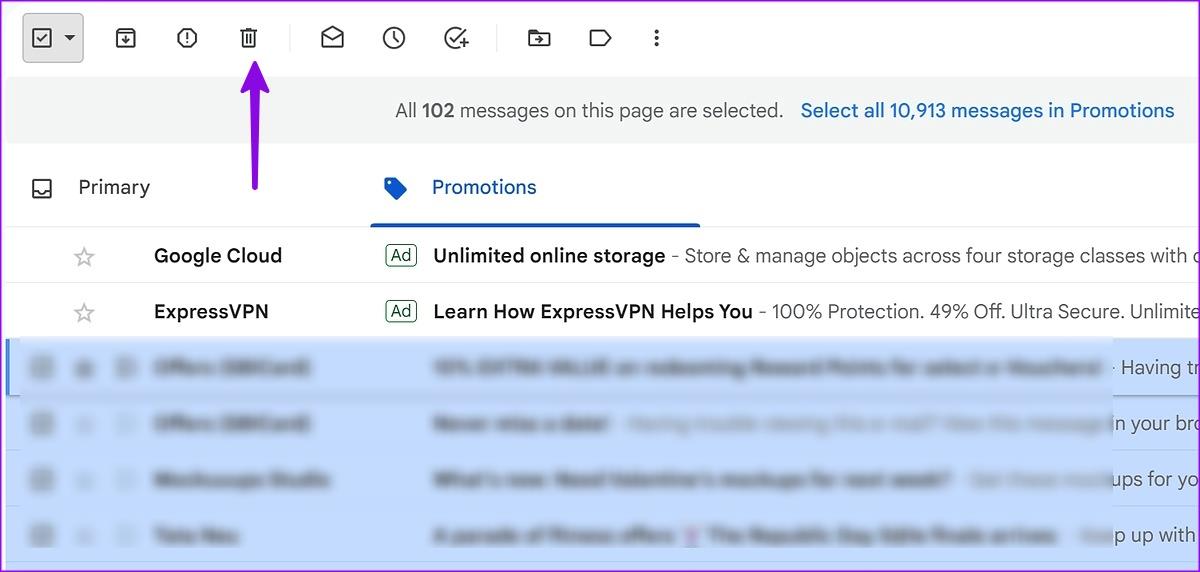
Passaggio 3: seleziona l'icona Elimina in alto e sei a posto.
Passaggio 4: seleziona Cestino dalla barra laterale di sinistra.
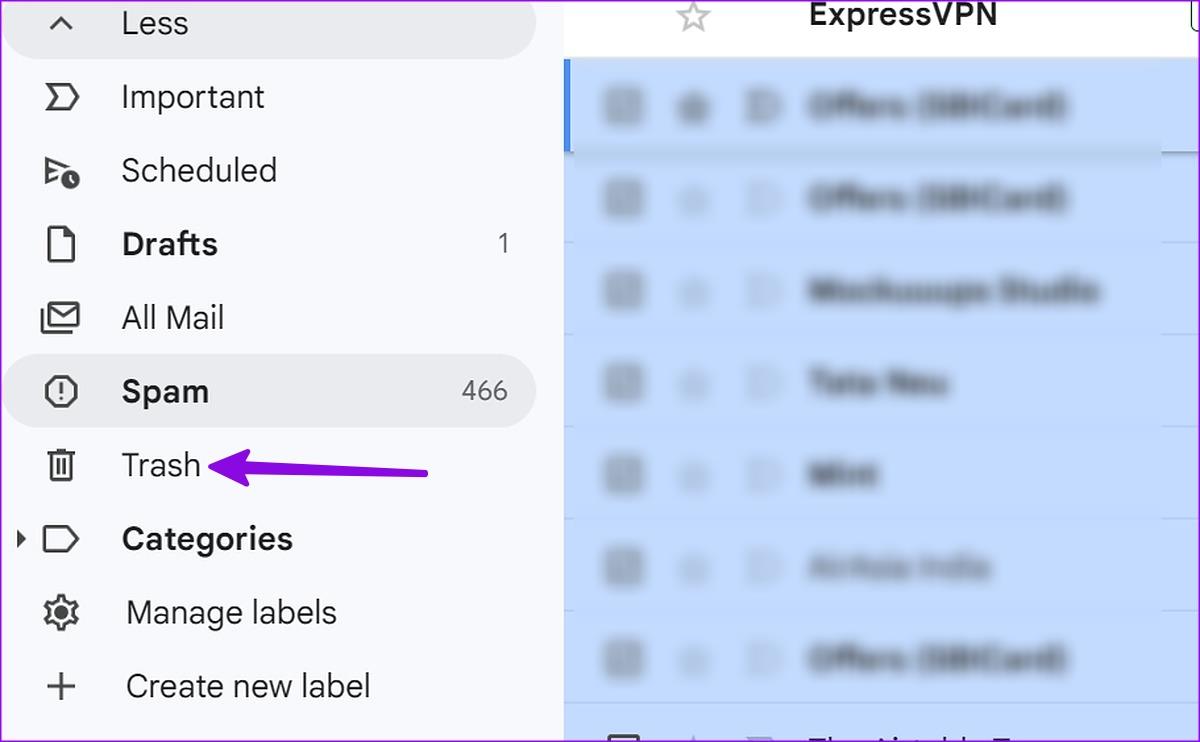
Passaggio 5: fai clic su un segno di spunta simile in alto e seleziona Elimina per sempre.
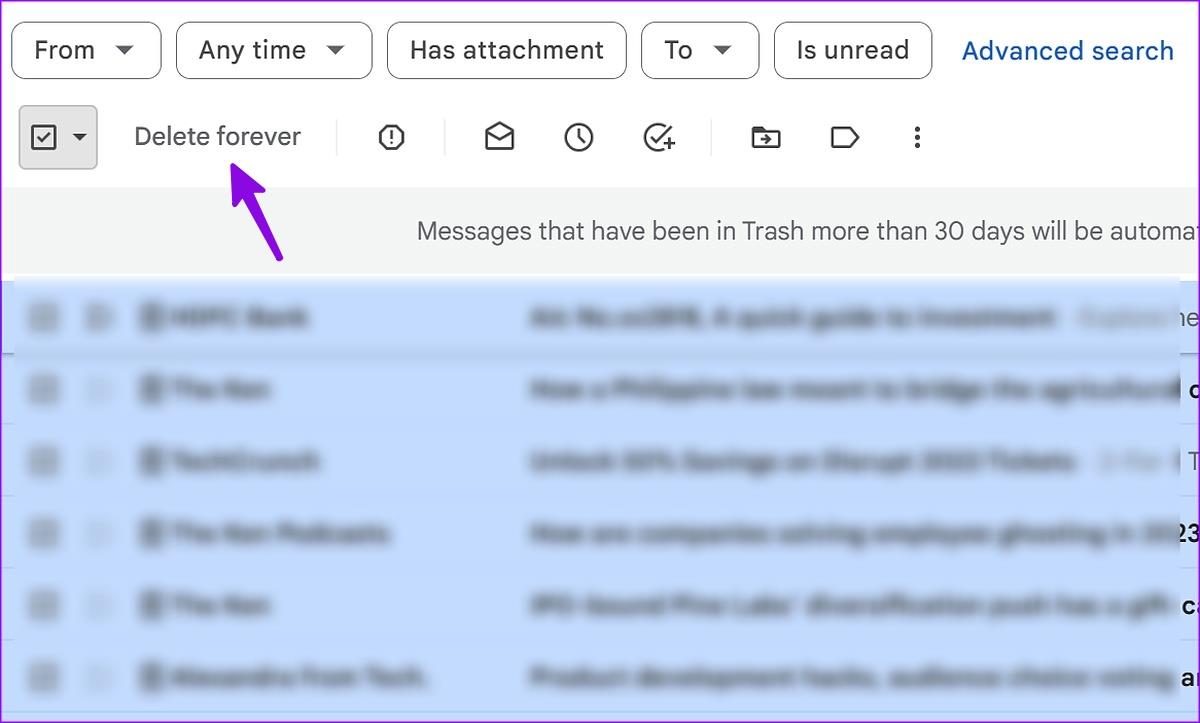
Rimuovi le email promozionali nelle app Gmail per dispositivi mobili
Puoi rimuovere le email promozionali anche dalle app mobili Gmail. Poiché Gmail utilizza la stessa interfaccia utente su Android e iPhone, i passaggi seguenti funzioneranno su entrambe le piattaforme.
Passaggio 1: apri l'app Gmail sul tuo telefono.
Passaggio 2: seleziona il menu Promozioni in alto.

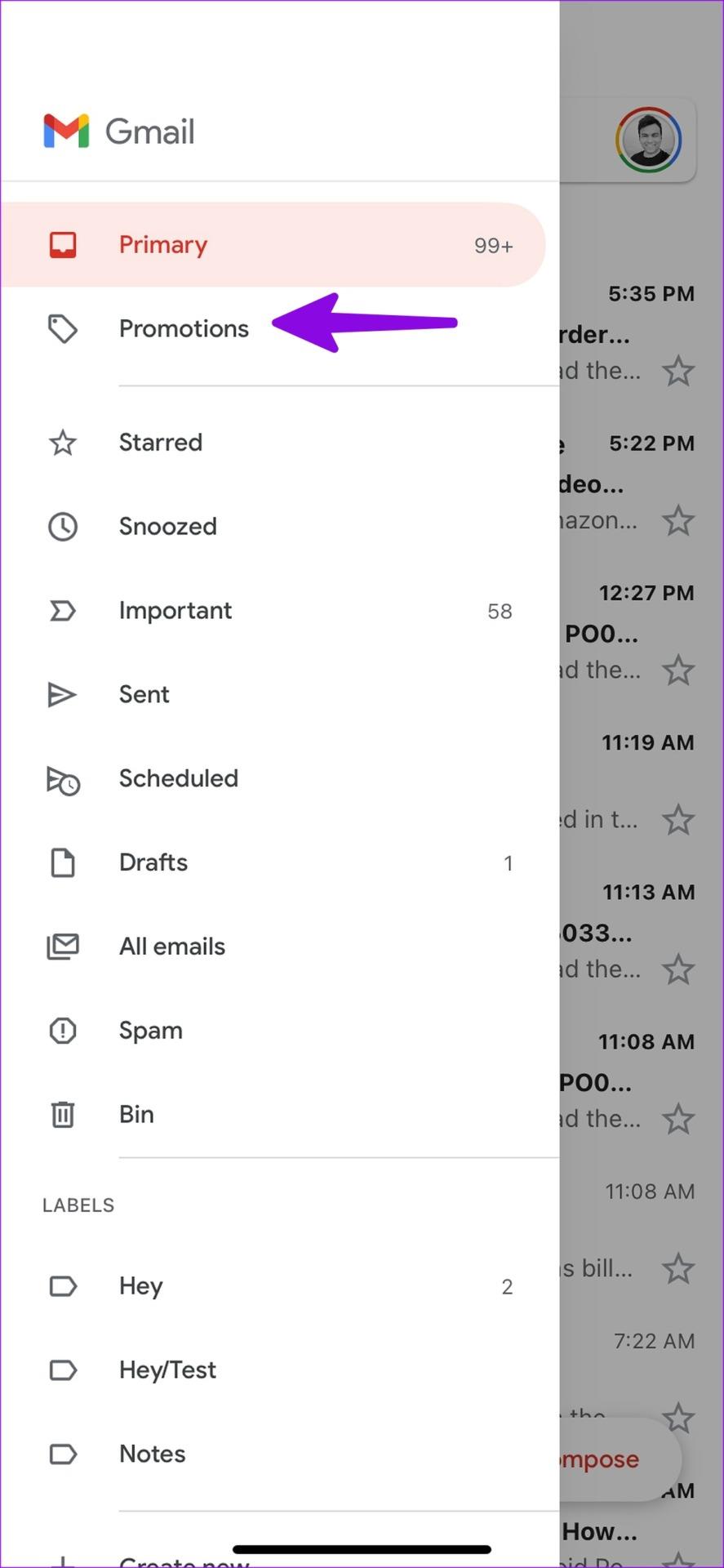
Passaggio 3: tocca l'immagine dell'account accanto a ciascuna email non pertinente. Ripeti lo stesso per tutte queste email.
Passaggio 4: seleziona l'icona Elimina in alto e spostali nel Cestino.
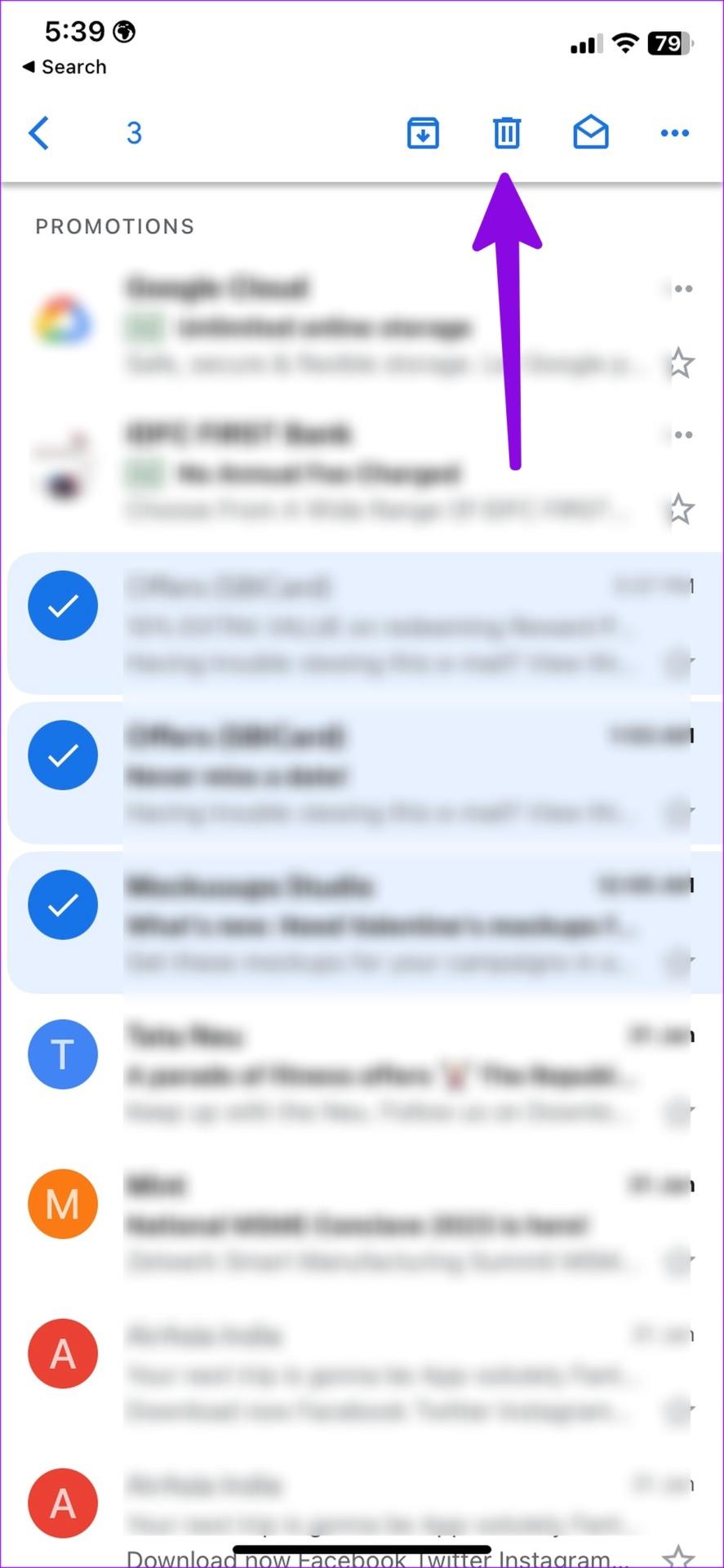
Passaggio 5: torna alla home page di Gmail e tocca il menu hamburger nell'angolo in alto a sinistra. Seleziona Cestino.
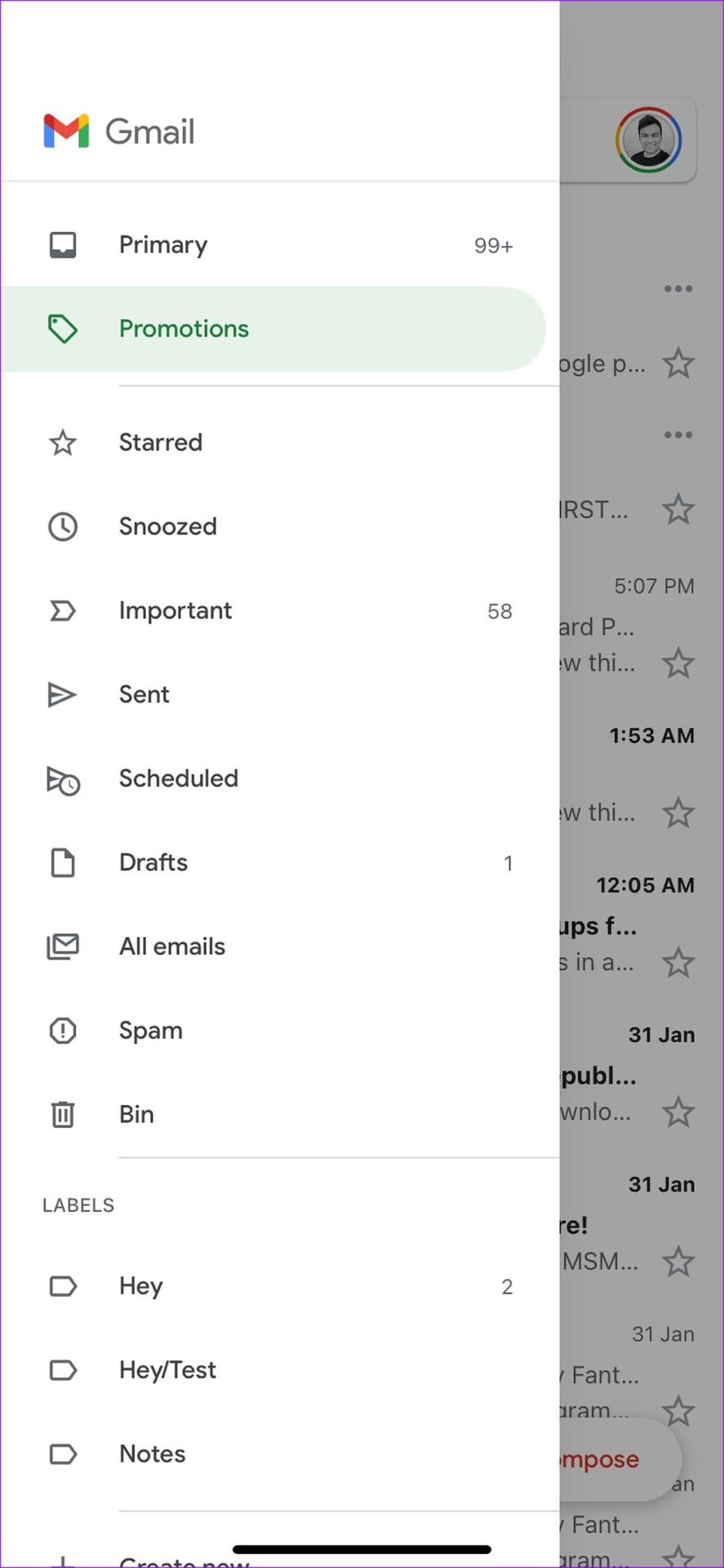
Passaggio 6: Gmail elimina automaticamente gli elementi nel cestino per più di 30 giorni. Puoi toccare "Svuota cestino adesso" per liberare lo spazio.
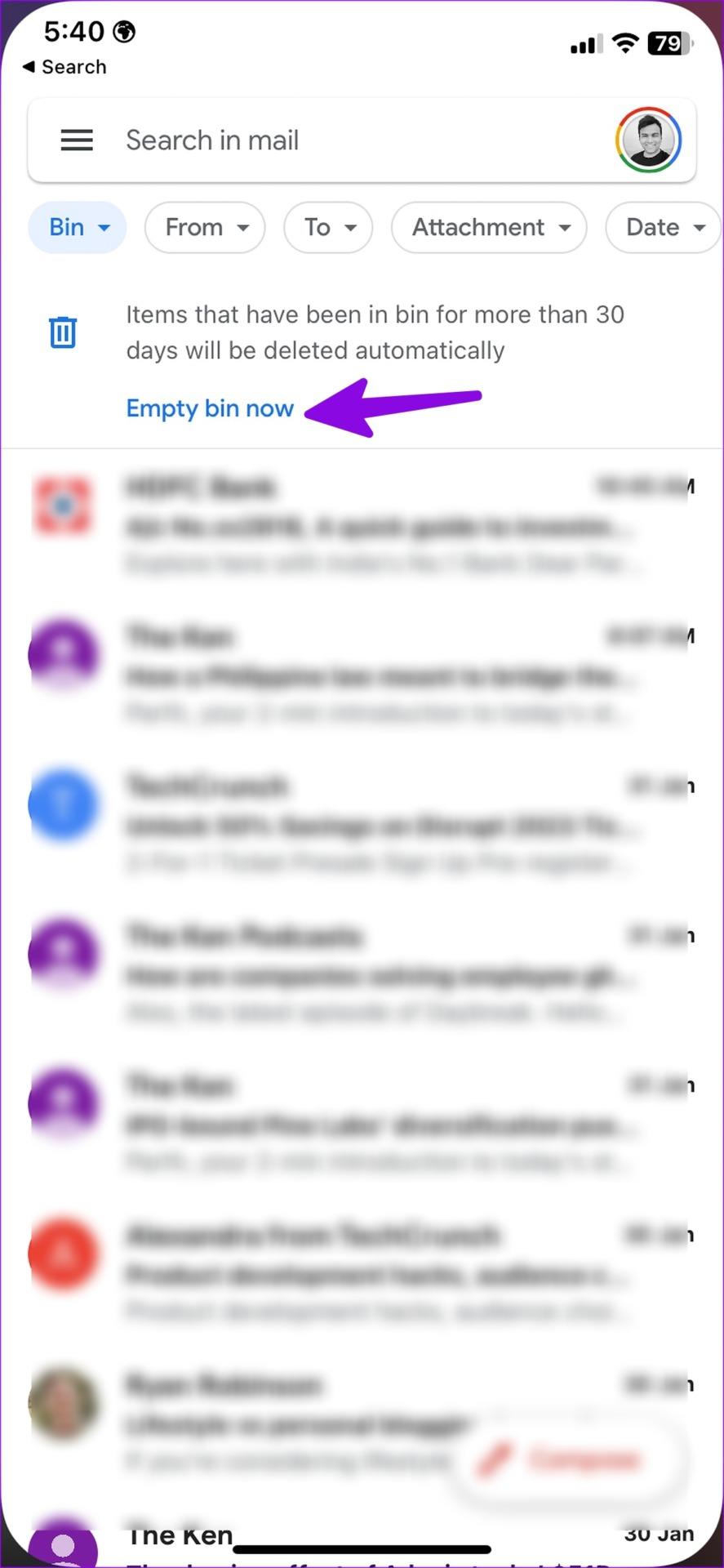
A differenza di Gmail Web, non puoi selezionare tutte le email promozionali contemporaneamente. Devi selezionare individualmente ciascuna email e premere Elimina.
Elimina automaticamente le promozioni in Gmail
Se un servizio online specifico ti invia spam con dozzine di email promozionali ogni giorno, puoi annullare l'iscrizione alla sua lista. Se riscontri difficoltà con l'annullamento dell'iscrizione, utilizza i passaggi seguenti per eliminare automaticamente tali email in Gmail .
Passaggio 1: visita Gmail in un browser web.
Passaggio 2: passa alla scheda Promozioni.

Passaggio 3: apri un'e-mail.
Passaggio 4: fai clic sul menu Altro nell'angolo in alto a destra.
Passaggio 5: seleziona "Filtra messaggi come questo".
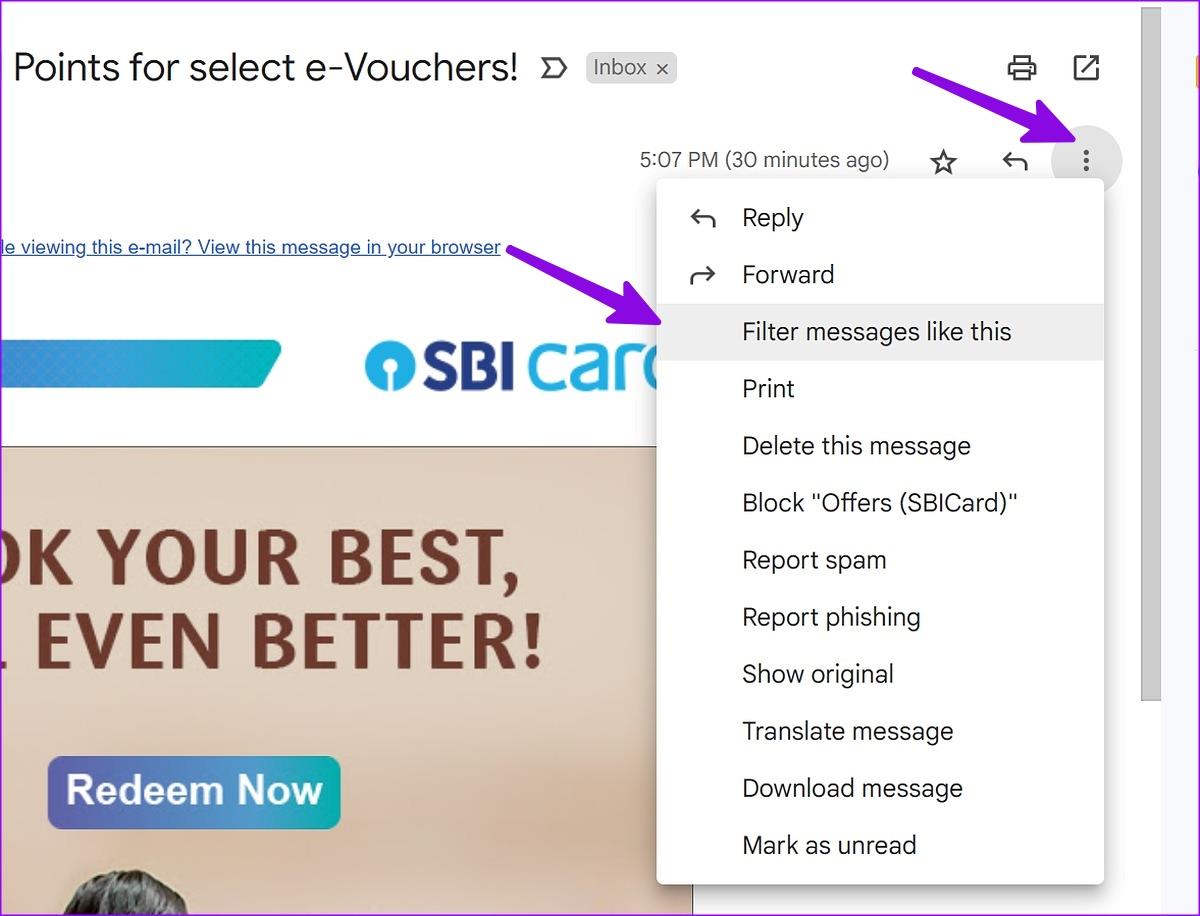
Passaggio 6: si aprirà il menu dei filtri. Fare clic su Crea filtro.
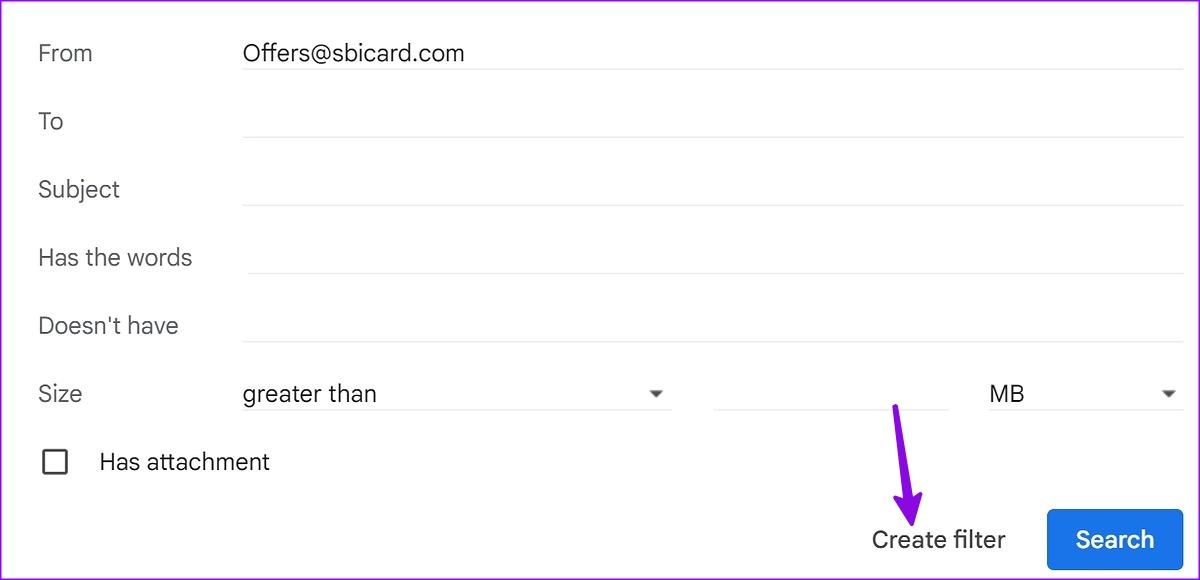
Passaggio 7: attiva il segno di spunta accanto a "Elimina" e crea un filtro.
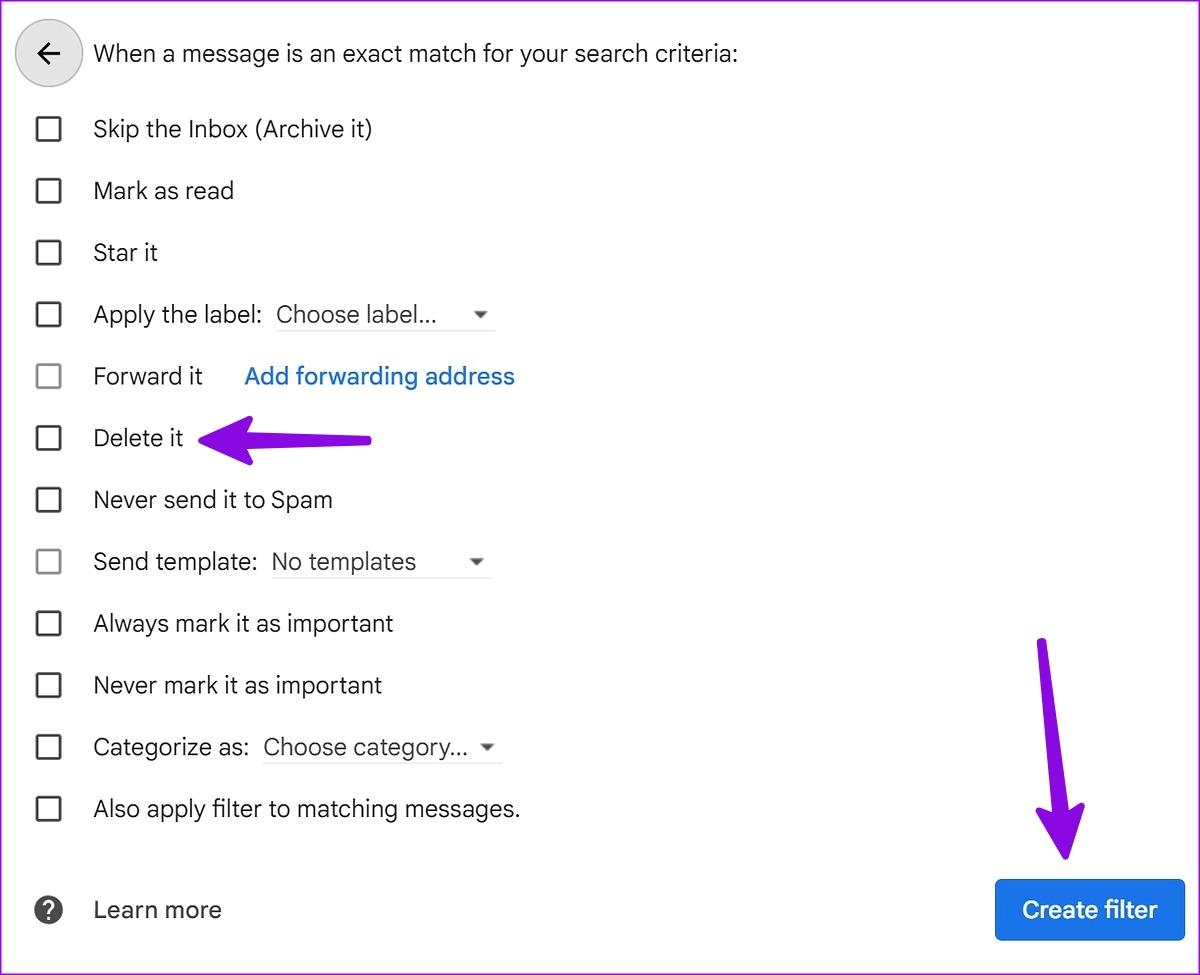
Puoi creare regole simili per tutte queste email promozionali. Puoi anche aggiungere parole e frasi per eliminare automaticamente le email indesiderate dalla tua casella di posta. Le possibilità sono infinite qui.
Utilizzerai Gmail Web per creare tali regole. Le app mobili Gmail non supportano ancora le regole.
Raggruppa le migliori email promozionali in Gmail
Non tutte le email sono irrilevanti nella scheda Promozioni. Potrebbe portare sconti e annunci redditizi per te. Gmail offre un'opzione per raggruppare le migliori email promozionali in Promozioni. Ecco cosa devi fare.
Passaggio 1: vai su Gmail Web.
Passaggio 2: fai clic sull'ingranaggio Impostazioni nell'angolo in alto a destra.

Passaggio 3: seleziona "Visualizza tutte le impostazioni".
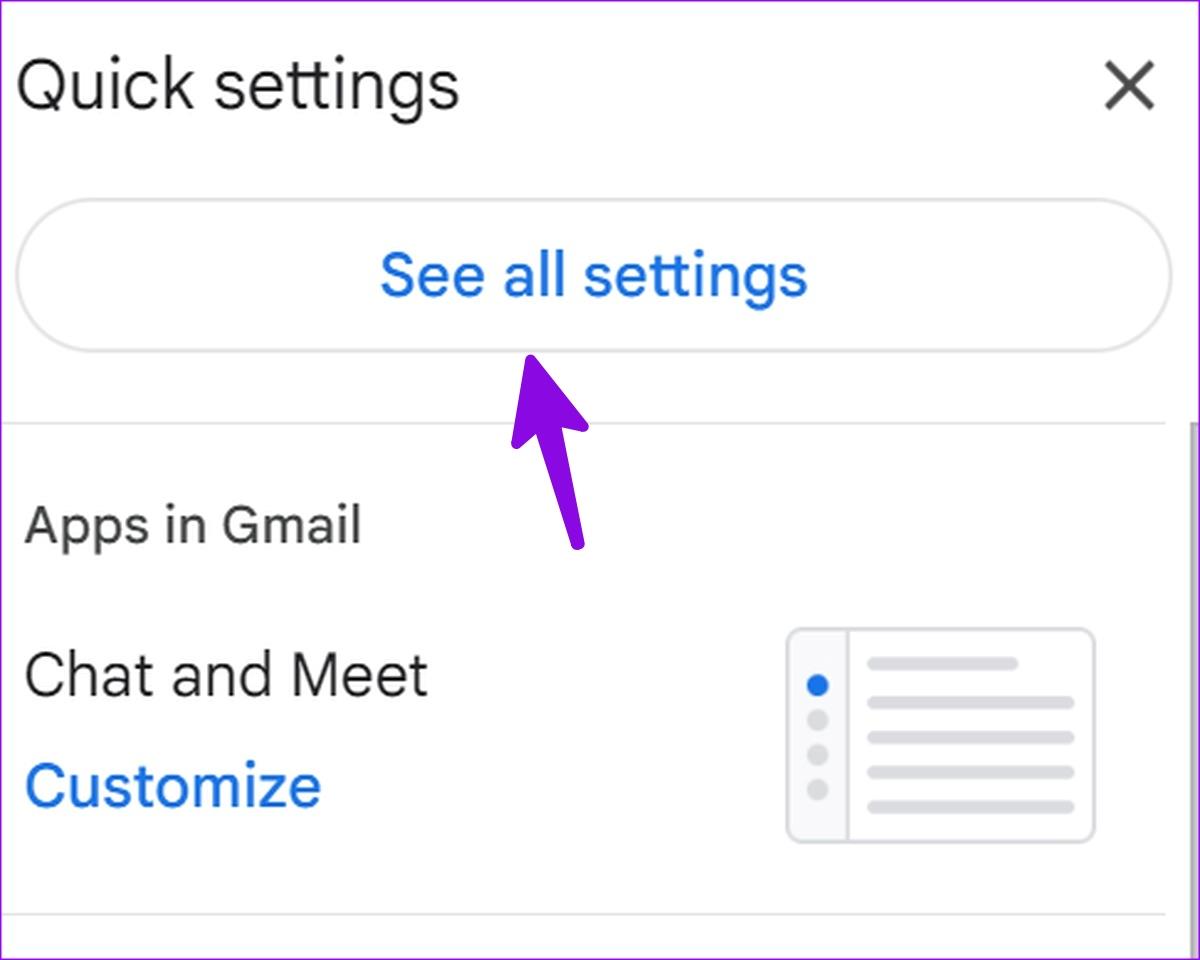
Passaggio 4: vai alla scheda "Posta in arrivo".
Passaggio 5: attiva il segno di spunta accanto a "raggruppamento delle principali email promozionali in Promozioni".
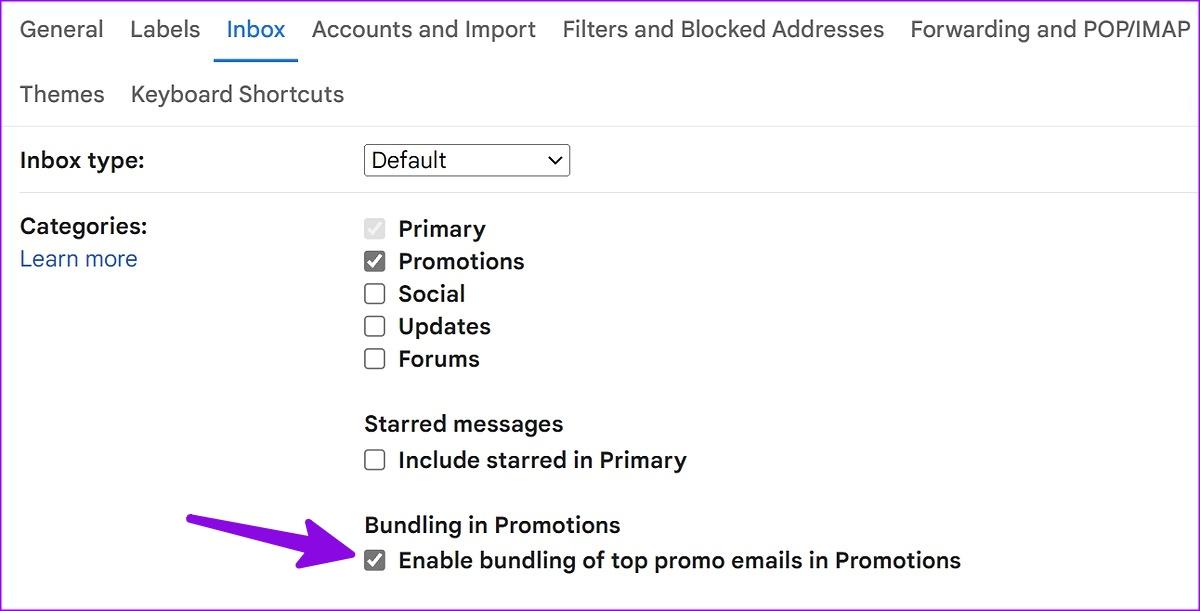
Ora puoi controllare tutte le email importanti in alto in Promozioni. Non eliminerai accidentalmente i messaggi pertinenti dalla scheda Promozioni.
Promozioni vuote nella tua casella di posta Gmail
Le email promozionali che occupano una parte importante dello spazio di archiviazione di Gmail non sono mai desiderabili. Puoi utilizzare i trucchi sopra riportati ed eliminare le email promozionali in pochissimo tempo.
Cerchi un nuovo laptop da gioco portatile? Dai un
Scopri i limiti delle videochiamate su WhatsApp, Skype, Facebook Messenger, Zoom e altre app. Scegli l
Se il tuo Chromebook non riconosce i tuoi dispositivi USB, segui questi passaggi per risolvere il problema. Controlla il formato, l
Scopri come cambiare la lingua su Spotify per Android e desktop in modo semplice e veloce.
Gestisci i post suggeriti su Facebook per una migliore esperienza. Scopri come nascondere o posticipare i post "Consigliati per te".
Scopri come rendere trasparente lo sfondo in Paint e Paint 3D con i nostri metodi semplici e pratici. Ottimizza le tue immagini con facilità.
Se hai molti duplicati in Google Foto, scopri i modi più efficaci per eliminarli e ottimizzare il tuo spazio.
Continua a leggere per sapere come svegliare qualcuno al telefono su Android e iOS, indipendentemente dalla modalità in cui è attivo il dispositivo.
Scopri come risolvere il problema dello schermo nero di Amazon Fire TV Stick seguendo i passaggi di risoluzione dei problemi nella guida.
Scopri cosa fare se il tuo Galaxy S22 non si accende. Trova soluzioni efficaci e consigli utili per risolvere il problema.







